WebクリッパーでWebページを保存する。
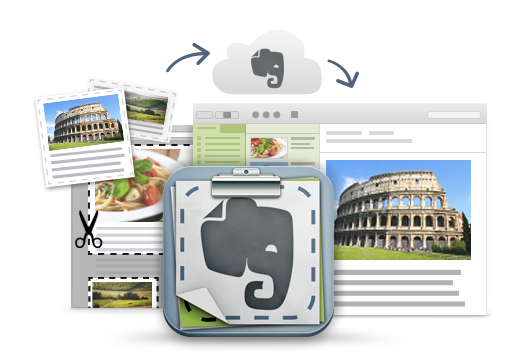
今日も元気にEvernoteを使っていますか?
Evernoteの中で僕が一番使用頻度が高いのがこれ。
Webクリッパー
PCで見ているホームページをお手軽に保存できるんです。
お気に入りに保存していたけどいつのまにかなくなってしまったとか
の悩みにはこれでおさらばです。
ぼくはこれで気になるホームページをとりあえずポンポンと保存しています。
対象となるブラウザーは
- chrome
- FireFox
- Safari
- Internet Exprorer
若干の差異はありますが、大体機能は似ています。
ここではGoogle Chromeを使って設定方法を解説します。
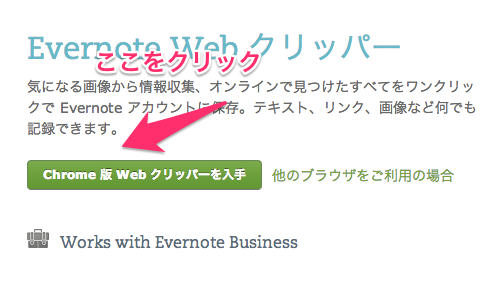
2013年 6月6日修正 開始
Webクリップの入手先は下記の文字をクリックしたところから入手できます。
のサイトへ移動してchrome版Webクリッパを入手というボタンをクリックするだけです。
2013年 6月6日修正 終了
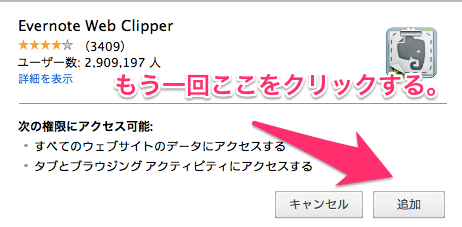
上記の画面が表示されたらもう一度追加ボタンをクリックします。
これでインストール完了です。
右上に小さな象のマークが表示されたら問題ないですよ。
小さな象のマークをクリックするとIDとパスワードを設定する画面になるので
設定してあげましょう。
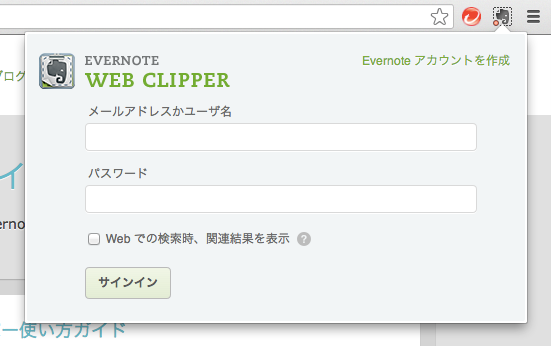
Webでの検索時、関連結果を表示にチェックをいれると便利ですよ。
その説明は次回にいたします。
あと残念なことにこのログイン機能にはバグがあるらしく、
ごくたまにWebクリップしているときにIDとパスワードが
なくなってしまいます。
そのときは諦めてもう一回いれてあげてくださいね。
仕事の生産性をあげるためさまざまな方法を試しました。その結果UiPathにたどり着き現在UiPathを使った業務効率化の開発、講師の仕事をしています。
講師、開発などの相談はお問い合わせからお願いします。